Nachdem Sie den Voice-Kanal aktiviert und konfiguriert haben, müssen Sie Ihren Agenten Zugriff gewähren. Bei Enterprise-Plänen können Sie angepasste Rollen verwenden, um den Zugriff für mehrere Benutzer gleichzeitig zu konfigurieren. Wenn Sie keinen Enterprise-Plan nutzen oder Einstellungen für einzelne Benutzer konfigurieren möchten, konfigurieren Sie den Zugriff im Admin Center auf der Seite „Teammitglieder“.
Sie können den Zugriff auf den Voice-Kanal für jeden Benutzer individuell verwalten.
Festlegen, wer auf Voice zugreifen kann (Nicht-Enterprise-Pläne)
Wenn Sie keinen Enterprise-Plan haben, können Sie den Zugriff auf Voice im Admin Center auf der Seite „Teammitglieder“ konfigurieren.
So verwalten Sie den Zugriff auf Voice (Nicht-Enterprise-Pläne)
- Klicken Sie in der Seitenleiste des Admin Centers auf
 Personen und dann auf Team > Teammitglieder.
Personen und dann auf Team > Teammitglieder. - Klicken Sie auf der Seite Teammitglieder auf den Benutzer, dem Sie Zugriff gewähren möchten. Der Benutzertyp des ausgewählten Benutzers muss auf Supportmitarbeiter eingestellt sein.
- Aktivieren Sie im Abschnitt Voice das Kontrollkästchen Zugriff. Wenn Sie dieses Kontrollkästchen nicht aktivieren, kann der Benutzer nicht auf Voice zugreifen.
- Wählen Sie in der Dropdownliste Rolle eine der folgenden Voice-Rollen für diesen Agenten aus:
- Administrator: Ein Administrator kann alle im Admin Center unter Kanäle > Talk aufgeführten Voice-Einstellungen verwalten, aber keine Anrufe tätigen oder annehmen.
- Teamleiter: Ein Teamleiter ist ein Voice-Administrator, der auch Anrufe tätigen oder annehmen kann.
- Agent: Der Agent ist die Rolle, die Sie normalerweise zuweisen. Agenten können nur Anrufe tätigen oder annehmen.
Die Rolle „Voice-Administrator“ beansprucht keine Lizenz, wenn sie in Verbindung mit einer kostenlosen Support-Lizenz (z. B. Mitwirkender oder Light Agent) verwendet wird.
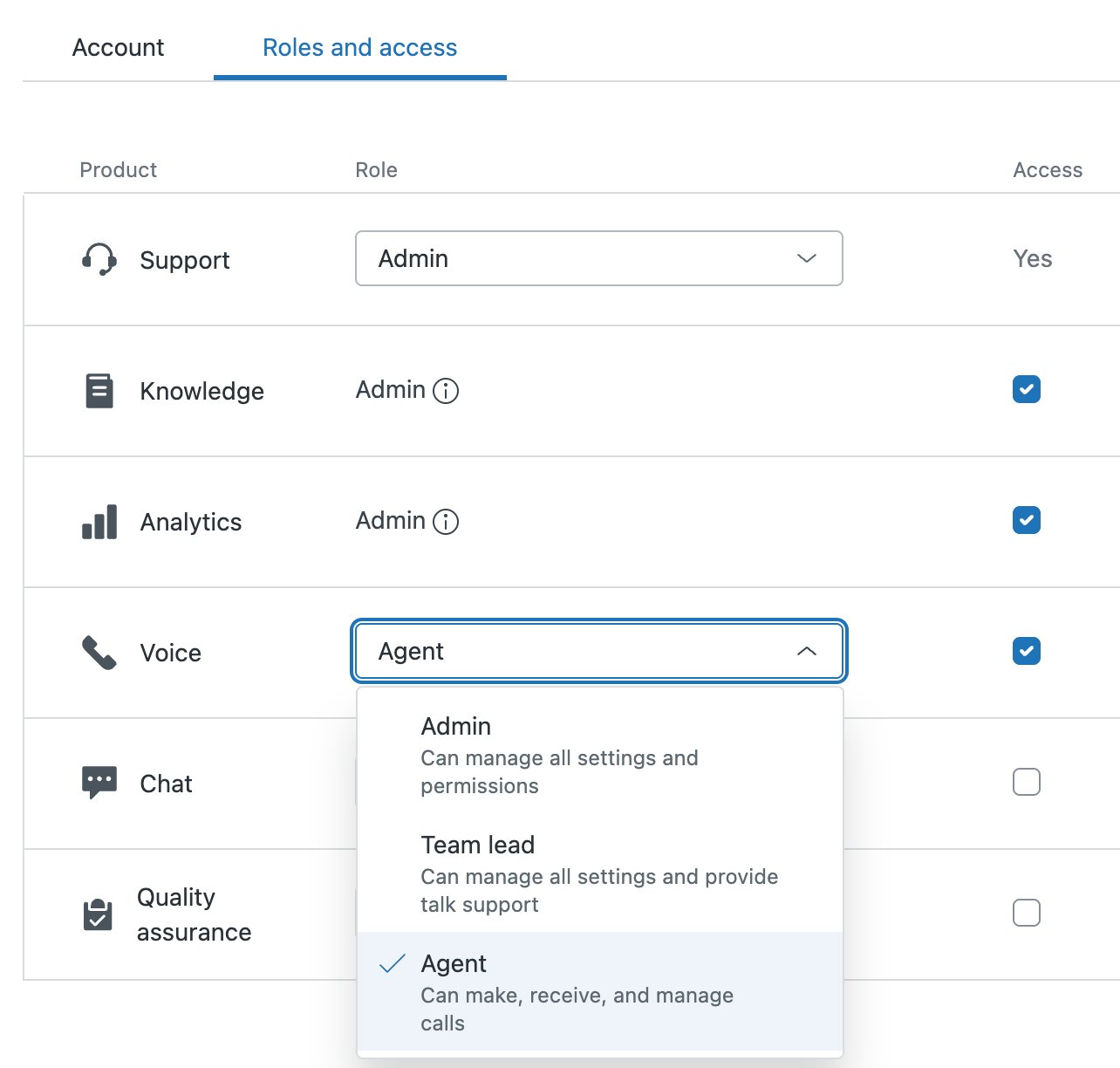
- Wenn Sie fertig sind, klicken Sie auf Speichern.
Jetzt kann der Agent mit den von Ihnen konfigurierten Berechtigungen auf Voice zugreifen.
Festlegen, wer auf Voice zugreifen kann (Enterprise-Pläne)
Enterprise-Pläne bieten mit angepassten Rollen eine effizientere Möglichkeit, den Zugriff auf die Voice-Einstellungen und das Talk-Dashboard für Rollen statt für einzelne Benutzer zu konfigurieren. Support-Administratoren können unabhängig von ihrer Voice-Rolle Voice-Einstellungen verwalten und das Dashboard anzeigen.
So verwalten Sie den Zugriff auf Voice (Enterprise-Pläne)
- Klicken Sie in der Seitenleiste des Admin Centers auf
 Personen und dann auf Team > Rollen.
Personen und dann auf Team > Rollen. - Setzen Sie den Mauszeiger auf die Rolle, für die Sie den Zugriff konfigurieren möchten, klicken Sie auf das Optionsmenü (
 ) und dann auf Bearbeiten.
) und dann auf Bearbeiten.
Die Einstellungen der angepassten Rolle werden angezeigt. Außerdem wird in einem Fenster auf der rechten Seite eine Liste der dieser Rolle zugewiesenen Benutzer eingeblendet.
- Konfigurieren Sie je nach Bedarf die folgenden Einstellungen:
- Kanäle und Erweiterungen verwalten: Aktivieren Sie diese Einstellung, damit Benutzer in dieser Rolle Talk-Einstellungen verwalten können. Wenn diese Einstellung aktiviert und die Omnichannel-Verteilung deaktiviert ist, können Agenten den Status anderer Agenten über das Talk-Dashboard ändern.
- Talk-Dashboard anzeigen: Aktivieren Sie diese Einstellung, damit Benutzer in dieser Rolle das Talk-Dashboard anzeigen können.
- Klicken Sie abschließend auf Speichern.